A negyedik generációs Apple TV-t csak a TVOS 10-re frissítették, így számos új és nagyon szükséges funkciót hozott létre a média streamerhez, például sötét módot, több Siri trükköt és frissített fotó- és zenei alkalmazásokat. A frissítés egyik legfontosabb tulajdonsága is hiányzik.
Az Apple TV korábbi modelljei nem kapják meg a TVOS 10 frissítést, mivel a frissítés nagy része a Siri vagy a harmadik féltől származó alkalmazásokra vonatkozik.
Ha már rendelkezik egy negyedik generációs Apple TV-vel, akkor már tudja, hogy képes sokat. De van néhány tipp a legfrissebb frissítés kihasználásához.
De először frissítsd
Ha valamilyen oknál fogva a negyedik generációs Apple TV-t még nem frissítették a TVOS 10-hez, ne aggódj. A frissítés nyomása egy darab torta. Lépjen a Beállítások> Rendszer> Szoftverfrissítések elemre, majd kattintson a Szoftverfrissítés gombra.
A sötét mód engedélyezése

Senki sem szereti a film elkészítését sötét szobában, és csak akkor tér vissza az Apple TV kezdőképernyőjére, hogy csak a fehér háttér vakon legyen.
Szerencsére meg tudod változtatni. Lépjen a Beállítások> Általános pontra, és kattintson a Megjelenés gombra a Világos és Sötét módok váltásához. Most, amikor az éjszaka közepén eltörik a kedvenc show-ját, visszatérve a ugródeszkához, nem ideiglenesen elfojtja a látását.
Kérdezze meg a Siri-t, hogy engedélyezze a sötét módot
Ha át akarsz váltani a Fény és a Sötét között, csak mondd meg Sirinek, hogy váltsa át az üzemmódot. Nyomja meg a Siri gombot, és mondja ki, hogy "Világítás mód" vagy "Sötét mód" és az UI kapcsol.
Ez sokkal gyorsabb, mint a Beállításokhoz való navigálás, és a módosítás kézi végrehajtása, különösen akkor, ha a fehér háttér vakon fényes. Szóval lehet, hogy megszokja ezt a módot, hiszen gyakrabban fordulhat elő, mint gondolja.
Legyen pontosabb a Siri-val
A Siri intelligensebb a legújabb TVOS-frissítéssel is. Előtt megkérdezhetné Sirit, hogy filmeket nézzen egy bizonyos színész, vagy egy bizonyos korszakból vagy műfajból, vagy mindkettőből. De egy adott témáról nem lehetett filmeket kérni. Most már tudod.
Mondj valami ilyesmit: "Mutasson nekem dokumentumfilmet a kávéról." Vagy egyesítse a lekérdezéseit, hogy még pontosabbá váljon, mint például: "Keressen filmeket a bokszolásról az 1980-as években."
Irányítsa intelligens otthonát Siri-val

Az Apple tovább erősítette HomeKit integrációját az Apple TV-vel. Előtt az Apple TV-vel dolgozott, mint egy távoli hub. Az iPhone vezérli a HomeKit-kompatibilis eszközöket, amikor otthon volt. De amikor távol voltál, a Siri parancsokat, amelyeket telefonoddal beszéltél, az otthoni televízióba küldenék, és gondoskodnának az üzletről.
Az Apple TV még mindig ugyanúgy működik, de most még jobban működik, mint az iOS a HomeKit-tel. Tartsa lenyomva a Siri gombot az Apple TV távvezérlőjén, és mondja: "Kapcsolja be a fényeket" vagy a "Zárja be az első ajtót". Ezenkívül az Apple TV segítségével automatizálhatja az intelligens otthoni eszközeit, például bekapcsolhatja a lámpákat vagy kinyithatja az ajtókat, amikor egy geofence-t adja meg otthonában.
Az Apple TV-vel való otthoni munkavégzéshez nincs speciális beállítás. Csak állítsa be a HomeKit-kompatibilis eszközöket az otthoni alkalmazással az iOS rendszeren, és ugyanazokat a parancsokat, amelyek a telefonon dolgoznak, az Apple TV Siri távirányítójával fog működni.
Keresés a YouTube-on bárhonnan
Korábban, ha a YouTube-on szeretne keresni, először meg kell nyitnia a YouTube-alkalmazást, görgessen a bal oldalon lévő Keresés oldalra, és tartsa lenyomva a Siri gombot, vagy lassan írja be a keresést. A frissítés után azonban bárhonnan kereshet a YouTube-on Siri használatával.
Csak tartsd a Siri gombot, és mondj valamit, "Keresés a CNET-en a YouTube-on" vagy "Keress Rocket League játékmenetet a YouTube-on." A YouTube-alkalmazás elindítása után azonnal látni fogja a keresési eredményeket.
Ez nem drasztikusan eltérő tapasztalat az előzőektől, de néhány lépést kivág a folyamatból. Ha a Siri az iOS-on bármilyen indikátor, akkor a jövőben várhatóan látni fogja, hogy a Siri integrációja a harmadik fél által készített alkalmazásokkal a TVOS-ben is.
Ugrás az élő TV-re
Egy másik Siri trükk, amely segít abban, hogy gyorsabban eljuthasson ahhoz a képességhez, hogy bizonyos alkalmazásokban egyenesen az élő hírcsatornákra ugorhat.
Ha például a frissítést megelőzően a CBS alkalmazás élő hírcsatornájára szeretne ugrani, meg kell találnia és megnyitnia a CBS alkalmazást, és navigálnia kell a Live fülre. Most egyszerűen egyenesen átugorhatod, ha azt mondod, hogy "Nézd meg a CBS-t" Siri-nak. Ezt az ESPN, az MTV, az FX és az egyéb frissített és élő közvetítésű alkalmazások segítségével teheti meg.
Az alkalmazások automatikus telepítése
Amikor új alkalmazást tölthet le az iPhone készülékére, ugyanaz az alkalmazás automatikusan telepíthető iPadre, az Apple Watch-ra és az iMessage-re. A TVOS 10 segítségével ugyanezt a funkciót engedélyezheti az Apple TV-n. Ha az Apple TV komponenssel rendelkező új alkalmazást letölti vagy vásárol, automatikusan telepíti az Apple TV-készülékét.
A funkció engedélyezéséhez lépjen a Beállítások> Alkalmazások menüpontra, és kattintson az Alkalmazások automatikus telepítése elemre a bekapcsoláshoz.
Ez nem fogja visszamenőlegesen telepíteni az iPhone-on vagy iPaden található alkalmazásokat, így a meglévő alkalmazások letöltéséhez az App Store vásárolt részébe kell mennie.
Keresés a fotómemóriákon keresztül
Akárcsak az iOS és a MacOS fotófrissítése, az Apple TV Photos alkalmazásával egy új trükk hallható: Memories. Ez a szakasz összegyűjti az összes fotót hasonló dátumokból és helyekből gyűjteményekbe. Az egyik gyűjteményre kattintva újra megtekintheti azokat az utazásokat, amelyeket az év során vettél.
Ahhoz, hogy ez a funkció működjön, engedélyeznie kell az iCloud Photo Library használatát az iCloud beállításaiban az iOS eszközökön. Miután feltöltötted az összes fotót, a Memóriák szekció meg fogja tenni a mágiáját.
A legjobb tulajdonság még mindig hiányzik
Ha kábel előfizetéssel rendelkezel, akkor valószínűleg hozzáférhetsz különböző streaming alkalmazásokhoz, mint például az MTV, a Fox, a FX, a History Channel stb. De az egyik legnagyobb csalódás, amivel eddig az Apple TV-vel voltam, mindegyikre jelentkezik be az alkalmazás egyénileg, ugyanazon hitelesítő adatok használatával. Még ennél is rosszabb, hogy ezek közül néhány alkalmazás véletlenszerűen jelentkezik be fiókjából (általában az Apple TV kemény újraindítása után), vagyis mindig azt kell elérnie, hogy a telefon vagy a számítógép újra bejelentkezzen.
A TVOS 10-hez érkező szolgáltatás egyszeri bejelentkezés, amely lehetővé teszi, hogy egyszer írja be a kábeles előfizetés hitelesítő adatait, és automatikusan aláírja az összes kompatibilis streaming alkalmazásba.
Sajnos ez a szolgáltatás nem szerepel a kezdeti TVOS 10 frissítésben, és a Comos hamarosan megjelenik a TVOS céloldalán.









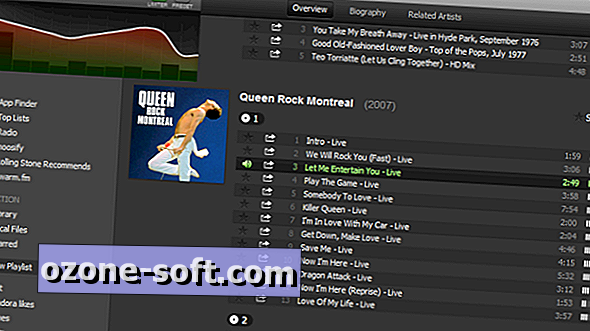



Hagyjuk Meg Véleményét